Czym jest VPN? Zalety i wady wirtualnej sieci prywatnej VPN

Czym jest VPN, jakie są jego zalety i wady? Omówmy z WebTech360 definicję VPN oraz sposób zastosowania tego modelu i systemu w praktyce.
Chociaż komputery z systemem Windows są bardziej niezawodne niż kiedykolwiek, nadal powinieneś upewnić się, że włączyłeś wbudowane opcje odzyskiwania i rozumiesz ich działanie. Dzięki temu będziesz przygotowany na sytuację, gdy komputer nie uruchomi się z powodu uszkodzonych plików systemowych, ataku złośliwego oprogramowania lub awarii sprzętu. Oto przegląd tego, co oferują, od najmniej do najwięcej.
Spis treści
Przywracanie systemu to funkcja systemu Windows umożliwiająca przywrócenie komputera do stanu z wcześniejszego punktu w czasie. Niezależnie od tego, czy dokonałeś istotnej zmiany, która spowodowała awarię systemu, czy też nieprawidłowa aktualizacja systemu Windows spowodowała, że komputer stał się bezużyteczny, funkcja Przywracanie systemu może cofnąć zmiany i przywrócić działanie systemu.
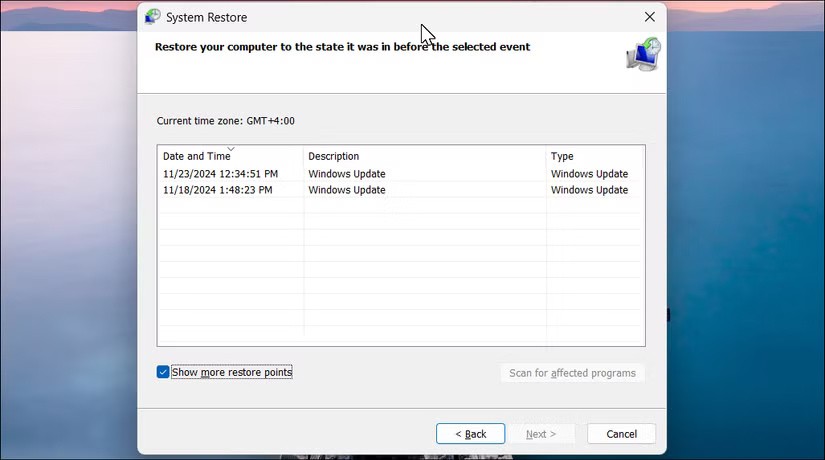
Aby użyć punktów przywracania, należy najpierw włączyć ochronę systemu dla dysku instalacyjnego. Po włączeniu tej opcji system Windows automatycznie tworzy punkty przywracania po zainstalowaniu nowej aplikacji, sterownika lub aktualizacji systemu Windows. Alternatywnie, możesz również ręcznie utworzyć punkt przywracania lub skonfigurować system tak, aby tworzył punkt przywracania codziennie.
Jeśli nie skonfigurowałeś ochrony systemu, postępuj zgodnie z instrukcjami , aby ją skonfigurować i utworzyć punkt przywracania w systemie Windows .
Naprawa podczas uruchomienia to funkcja odzyskiwania systemu Windows, która może skanować i naprawiać znane problemy, które uniemożliwiają uruchomienie komputera. Do problemów tych zalicza się brakujące lub uszkodzone pliki systemowe, nieprawidłowy sektor rozruchowy lub główny rekord rozruchowy, konflikty sterowników i aplikacji oraz infekcję złośliwym oprogramowaniem.
Aby użyć Narzędzia do naprawy systemu podczas uruchomienia, najpierw uruchom środowisko odzyskiwania systemu Windows . Po przejściu do środowiska odzyskiwania systemu Windows przejdź do opcji zaawansowanych . Następnie przejdź do Rozwiązywanie problemów > Opcje zaawansowane > Naprawa systemu podczas uruchamiania > Uruchom ponownie . System Windows uruchomi się ponownie i spróbuje automatycznie naprawić komputer.
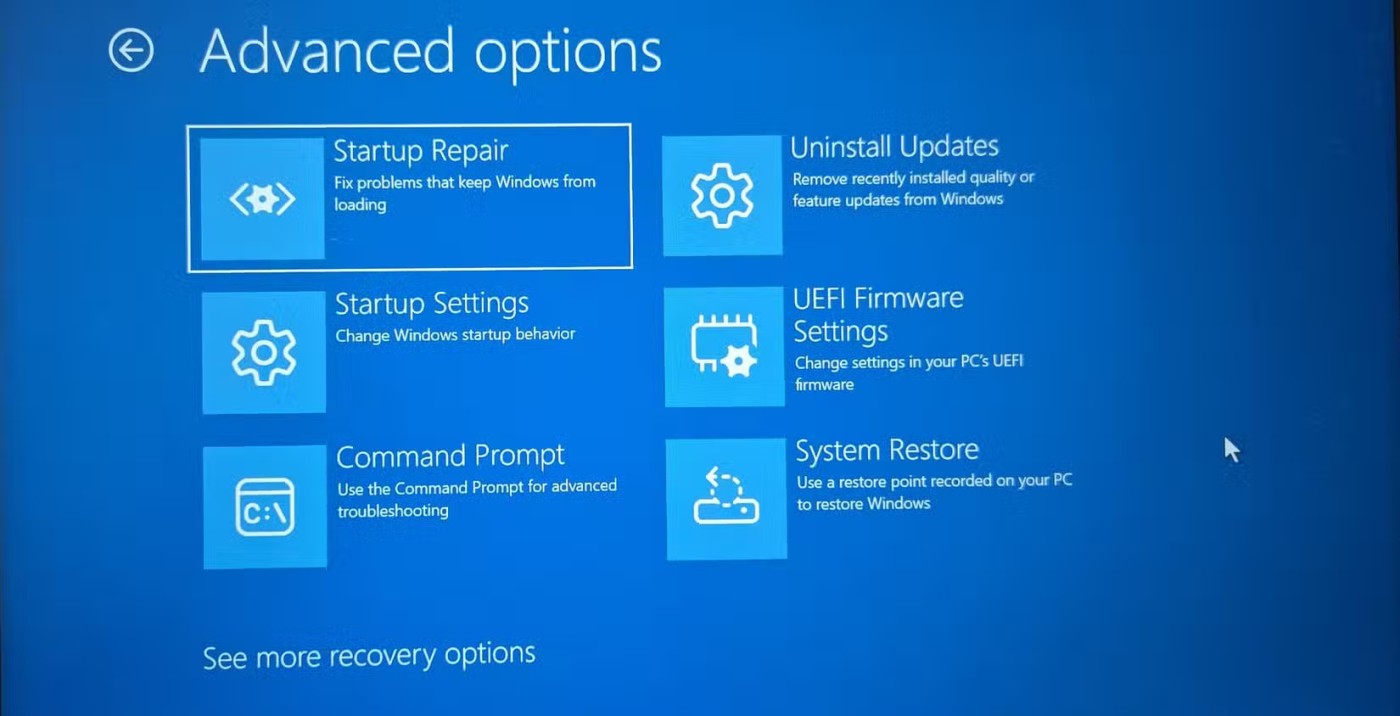
Jeśli komputer nie działa prawidłowo po ostatniej aktualizacji, możesz skorzystać z opcji Wróć , aby przywrócić poprzednią wersję systemu Windows. Jest to przydatna funkcja dla użytkowników, którzy jako pierwsi korzystają z systemu Windows i instalują najnowsze aktualizacje, gdy tylko się pojawią, co czasami może powodować problemy.
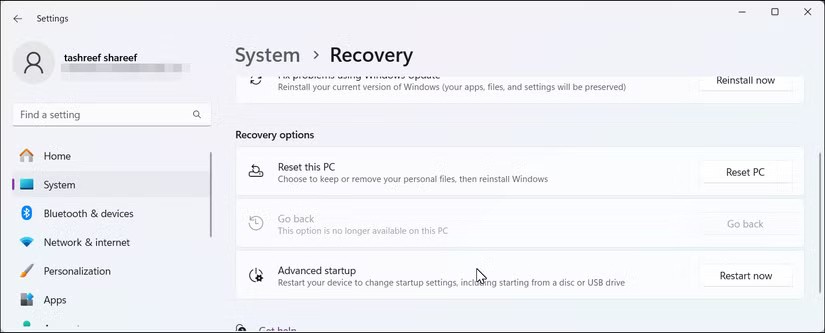
Domyślnie opcja Wstecz jest dostępna przez 10 dni po zainstalowaniu aktualizacji. Jeśli jednak często musisz wycofywać aktualizacje, możesz wydłużyć czas przywracania systemu Windows do 60 dni, wykonując prostą modyfikację rejestru.
Rozwiązywanie problemów za pomocą usługi Windows Update to najnowsza opcja odzyskiwania systemu Windows i najłatwiejszy sposób ponownej instalacji systemu Windows 11 . Ta opcja umożliwia naprawienie uszkodzonych składników systemu poprzez ponowną instalację bieżącej wersji systemu Windows — przy jednoczesnym zachowaniu nienaruszonych aplikacji, dokumentów i ustawień.
Aby uzyskać dostęp do tego narzędzia, przejdź do Ustawienia > System > Odzyskiwanie . Tutaj poszukaj opcji Rozwiąż problemy za pomocą usługi Windows Update i kliknij Zainstaluj ponownie teraz . Przeczytaj opis, aby upewnić się, że rozumiesz, co się stanie, a następnie kliknij OK , aby rozpocząć proces. Po zakończeniu ponownej instalacji uruchom ponownie komputer, aby dokończyć proces naprawy.
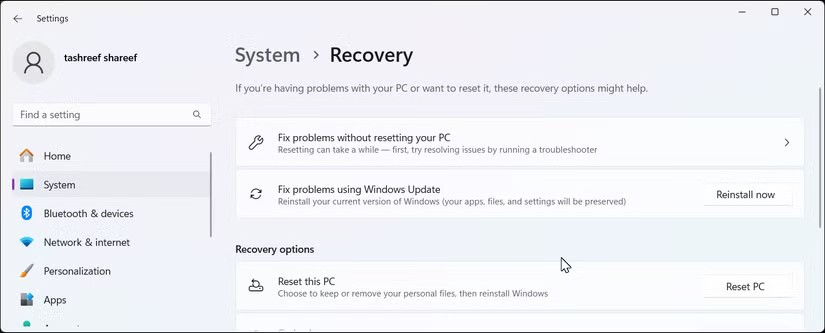
Prostym sposobem przywrócenia ustawień fabrycznych komputera z systemem Windows jest skorzystanie z opcji Zresetuj ten komputer w aplikacji Ustawienia. Jak sama nazwa wskazuje, opcja ta spowoduje ponowną instalację systemu Windows w celu przywrócenia ustawień fabrycznych komputera, a jednocześnie usunięcia wszystkich aplikacji, które nie były fabrycznie zainstalowane w systemie. Masz jednak możliwość zachowania swoich osobistych plików i ustawień na czas trwania procesu.
Ale kiedy reset jest właściwy? Możesz użyć funkcji resetowania, jeśli komputer nie działa prawidłowo, aby rozwiązać problemy z wydajnością lub po prostu gdy chcesz zacząć od nowa bez ponownej instalacji. Ponieważ jest to najbardziej inwazyjna opcja, nie należy jej stosować, chyba że powyższe opcje zawiodą i nie rozwiążą problemu.
Powyższe opcje rozwiązują większość problemów, jeśli jednak problemy z systemem Windows są poważne, oczywiste jest, że nie można uzyskać do nich dostępu z poziomu systemu operacyjnego. W takiej sytuacji przydatny okazuje się dysk odzyskiwania. Jest to opcja tworzenia kopii zapasowej obejmująca kopię środowiska Windows, w tym narzędzia do rozwiązywania problemów i pliki systemowe potrzebne do ponownej instalacji systemu Windows, jeśli zajdzie taka potrzeba.
Następnie możesz wybrać zaawansowane opcje naprawy omówione wcześniej w artykule, takie jak Naprawa systemu podczas uruchamiania, cofnięcie do poprzedniej kompilacji i wykonanie przywracania systemu. Jeśli wszystkie inne metody zawiodą, możesz wykonać reset, aby ponownie zainstalować system Windows.
Jeśli wszystkie inne metody odzyskiwania systemu zawiodą, możesz ponownie zainstalować system Windows, korzystając z nośnika instalacyjnego USB. Czysta instalacja spowoduje usunięcie wszystkich danych z dysku instalacyjnego, w tym aplikacji, ustawień i plików osobistych.
Aby wykonać czystą instalację systemu Windows 11, potrzebny jest rozruchowy nośnik USB. Następnie możesz uruchomić komputer z nowo utworzonego nośnika instalacyjnego i kontynuować instalację.
Mimo że system Windows oferuje wiele rozwiązań umożliwiających odzyskiwanie danych po awariach, atakach złośliwego oprogramowania i awariach sprzętu, ważne jest, aby prawidłowo tworzyć kopie zapasowe komputera w celu ochrony danych. Strategie tworzenia kopii zapasowych obejmują tworzenie pełnych kopii zapasowych obrazu systemu i klonowanie dysków twardych w systemie Windows, dzięki czemu można przywrócić dane nawet w przypadku poważnej awarii sprzętu.
Czym jest VPN, jakie są jego zalety i wady? Omówmy z WebTech360 definicję VPN oraz sposób zastosowania tego modelu i systemu w praktyce.
Zabezpieczenia systemu Windows oferują więcej niż tylko ochronę przed podstawowymi wirusami. Chronią przed phishingiem, blokują ransomware i uniemożliwiają uruchamianie złośliwych aplikacji. Jednak te funkcje nie są łatwe do wykrycia – są ukryte za warstwami menu.
Gdy już się tego nauczysz i sam wypróbujesz, odkryjesz, że szyfrowanie jest niezwykle łatwe w użyciu i niezwykle praktyczne w codziennym życiu.
W poniższym artykule przedstawimy podstawowe operacje odzyskiwania usuniętych danych w systemie Windows 7 za pomocą narzędzia Recuva Portable. Dzięki Recuva Portable możesz zapisać dane na dowolnym wygodnym nośniku USB i korzystać z niego w razie potrzeby. Narzędzie jest kompaktowe, proste i łatwe w obsłudze, a ponadto oferuje następujące funkcje:
CCleaner w ciągu kilku minut przeskanuje Twoje urządzenie w poszukiwaniu duplikatów plików i pozwoli Ci zdecydować, które z nich możesz bezpiecznie usunąć.
Przeniesienie folderu Pobrane z dysku C na inny dysk w systemie Windows 11 pomoże zmniejszyć pojemność dysku C i sprawi, że komputer będzie działał płynniej.
Jest to sposób na wzmocnienie i dostosowanie systemu tak, aby aktualizacje odbywały się według Twojego harmonogramu, a nie harmonogramu firmy Microsoft.
Eksplorator plików systemu Windows oferuje wiele opcji zmieniających sposób wyświetlania plików. Być może nie wiesz, że jedna ważna opcja jest domyślnie wyłączona, mimo że ma kluczowe znaczenie dla bezpieczeństwa systemu.
Przy użyciu odpowiednich narzędzi możesz przeskanować swój system i usunąć programy szpiegujące, reklamowe i inne złośliwe programy, które mogą znajdować się w systemie.
Poniżej znajdziesz listę oprogramowania zalecanego przy instalacji nowego komputera, dzięki czemu będziesz mógł wybrać najpotrzebniejsze i najlepsze aplikacje na swoim komputerze!
Przechowywanie całego systemu operacyjnego na pendrive może być bardzo przydatne, zwłaszcza jeśli nie masz laptopa. Nie myśl jednak, że ta funkcja ogranicza się do dystrybucji Linuksa – czas spróbować sklonować instalację systemu Windows.
Wyłączenie kilku z tych usług może znacznie wydłużyć czas pracy baterii, nie wpływając przy tym na codzienne korzystanie z urządzenia.
Ctrl + Z to niezwykle popularna kombinacja klawiszy w systemie Windows. Ctrl + Z pozwala zasadniczo cofać działania we wszystkich obszarach systemu Windows.
Skrócone adresy URL są wygodne w czyszczeniu długich linków, ale jednocześnie ukrywają prawdziwy adres docelowy. Jeśli chcesz uniknąć złośliwego oprogramowania lub phishingu, klikanie w ten link bezmyślnie nie jest rozsądnym wyborem.
Po długim oczekiwaniu pierwsza duża aktualizacja systemu Windows 11 została oficjalnie udostępniona.













